Este artigo é um guia de configuração com algumas capturas de tela úteis sobre como evitar a ativação com mouse ou teclado no Windows 11.
Se você estiver usando um PC ou laptop com Windows, poderá notar que o sistema operacional ativa o modo de suspensão após um período de inatividade. O Windows faz isso para reduzir o consumo de bateria quando seu PC/laptop não estiver em uso.
Você pode acordar do modo de suspensão pressionando uma tecla no teclado usando o touchpad ou o mouse. Este é um recurso útil que economiza energia e reduz o desgaste do hardware do seu PC, mas não é para todos, especialmente aqueles com mouses sensíveis ou teclados problemáticos.
Dependendo da sensibilidade do mouse, mesmo um pequeno movimento pode despertar o Windows do modo de suspensão. Da mesma forma, se você tiver um teclado problemático, pressionar uma tecla acidentalmente fará com que seu PC saia do modo de suspensão.
Como evitar sair do modo de suspensão com mouse ou teclado no Windows 11 abaixo. Continue rolando para conferir.
O processo de impedir que o PC com Windows 11 acorde com mouse e teclado
O bom é que você pode impedir facilmente que o mouse e o teclado acordem seu computador com Windows 11. Portanto, para evitar que seu PC com Windows 11 acorde automaticamente devido a movimentos acidentais do mouse ou pressionamentos de teclas, você precisa seguir algumas etapas simples abaixo.
1. Encontre um dispositivo que possa ativar seu PC
A primeira etapa envolve encontrar um dispositivo que possa ativar seu PC com Windows 11. Conhecer seu dispositivo pode impedir facilmente que seu PC com Windows 11 seja ativado.
- Primeiro, clique em Windows 11 Search e digite Command Prompt . Em seguida, abra o utilitário de prompt de comando na lista.
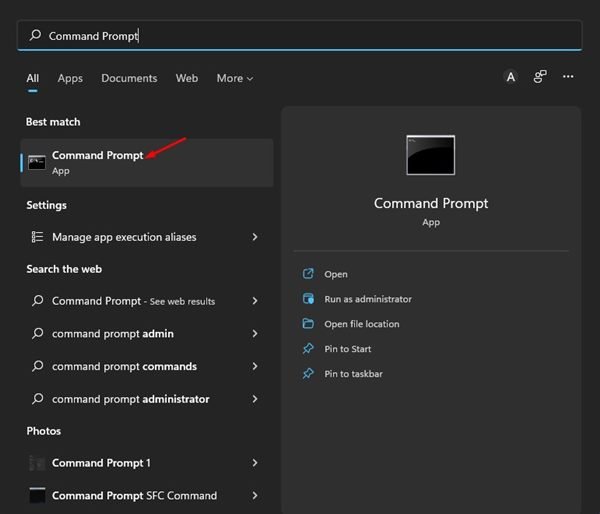
- No prompt de comando, digite o comando compartilhado abaixo.
powercfg -devicequery wake_armed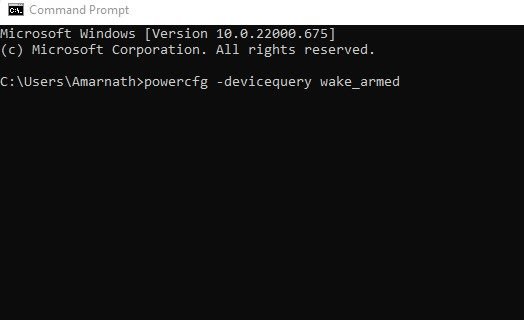
- O prompt de comando agora listará todos os dispositivos que podem ativar seu PC .
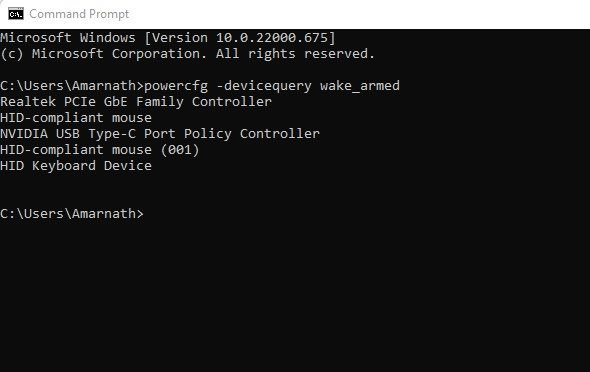
A configuração está concluída. Basta anotar o nome do dispositivo.
2. Desative o mouse e o teclado no Wake PC
Depois de encontrar a lista de dispositivos que podem ativar seu computador Windows 11, você precisa interromper o processo seguindo estas etapas:
- Primeiro, clique em Windows 11 Search e digite Device Manager . Em seguida, abra o aplicativo Gerenciador de dispositivos na lista.
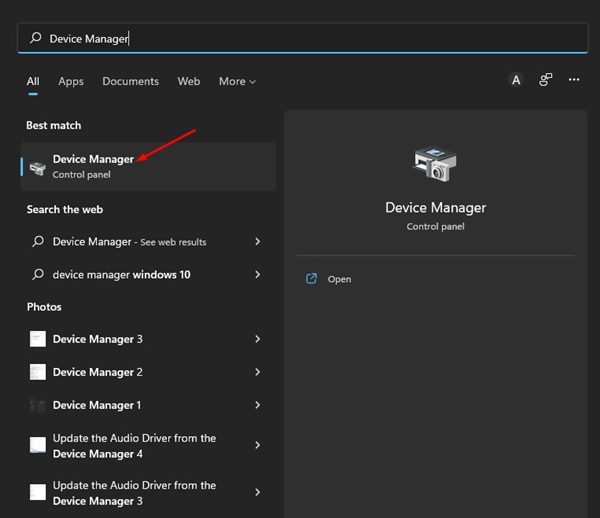
- No Gerenciador de Dispositivos, expanda Teclado. Em seguida, clique com o botão direito do mouse no teclado conectado e selecione Propriedades .
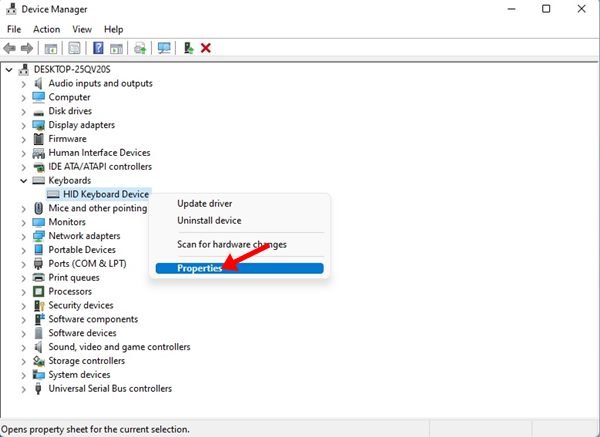
- Alterne para a guia Gerenciamento de energia nas propriedades do teclado. Em seguida, desmarque a opção ‘Permitir que este dispositivo acorde o computador’ . Quando terminar, clique no botão OK .
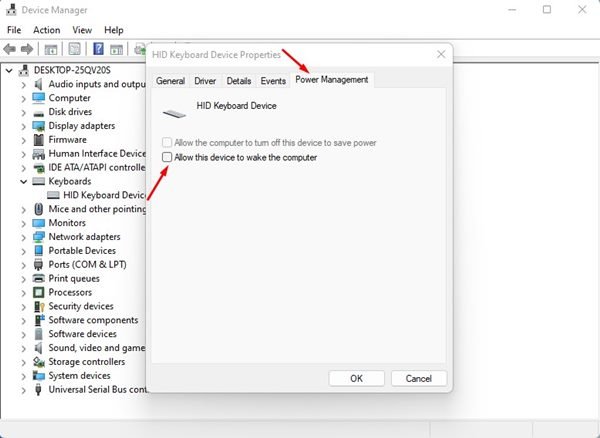
- Agora volte para o Gerenciador de Dispositivos. Desta vez, clique com o botão direito do mouse e selecione Propriedades .
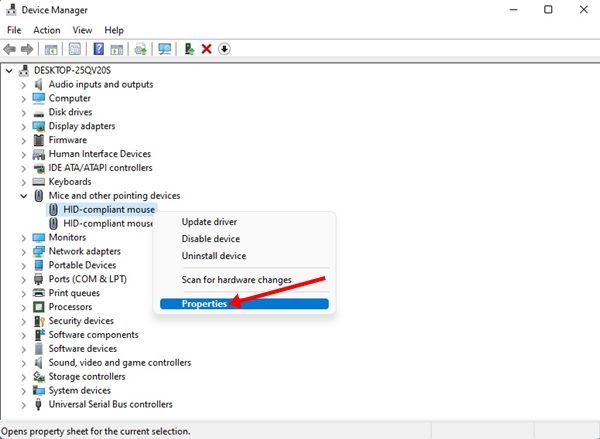
- Nas propriedades do mouse, alterne para a guia Gerenciamento de energia e desmarque a opção ‘Permitir que este dispositivo acorde o computador’ . Quando terminar, clique no botão OK .
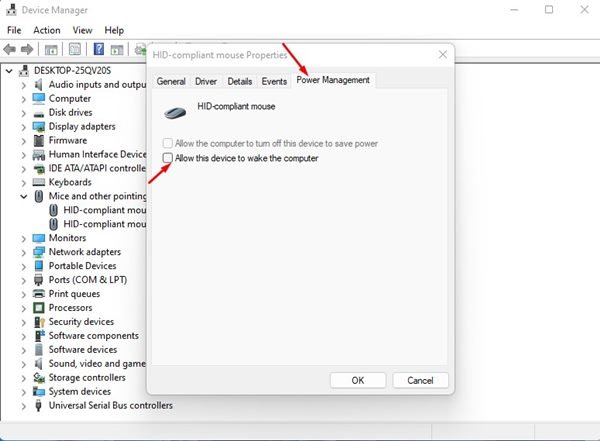
A configuração está concluída. Isso impedirá que o mouse e o teclado acordem o PC.
Para reverter as alterações, desmarque ‘Permitir que este dispositivo acorde o computador’ nas etapas 3 e 5. As mesmas etapas devem ser implementadas para outros dispositivos que ativam o computador.
Acima, vimos como evitar sair do modo de suspensão com mouse ou teclado no Windows 11. Esperamos que esta informação tenha ajudado você a encontrar o que precisa.













